Попълването и подписването на документи често може да бъде уморително, особено ако нямаш предварително дефинирани полета за попълване в PDF файловете. С Adobe Acrobat обаче можеш ефективно да попълваш документи без усилия и да подписваш дигитално. В това ръководство ще ти покажа как можеш ефективно да редактираш документ, като например договор за покупка, и след това да го изпратиш на получателя. Нека да започваме!
Най-важни прозрения
- Adobe Acrobat ти позволява да попълваш PDF документи без предварително дефинирани полета за попълване.
- Можеш да въведеш текст, да поставиш отметки и да цифрово подпишеш документа си.
- Целият процес е интуитивен и можеш да го извършиш в един етап на компютъра или iPad-а.
Стъпка по стъпка ръководство
1. Отвори документа
За да започнеш, първо ще ти трябва съответният договор за покупка в PDF формат. Отвори файла в Adobe Acrobat. За това, отиди на "Файл" и избери своя договор за покупка.
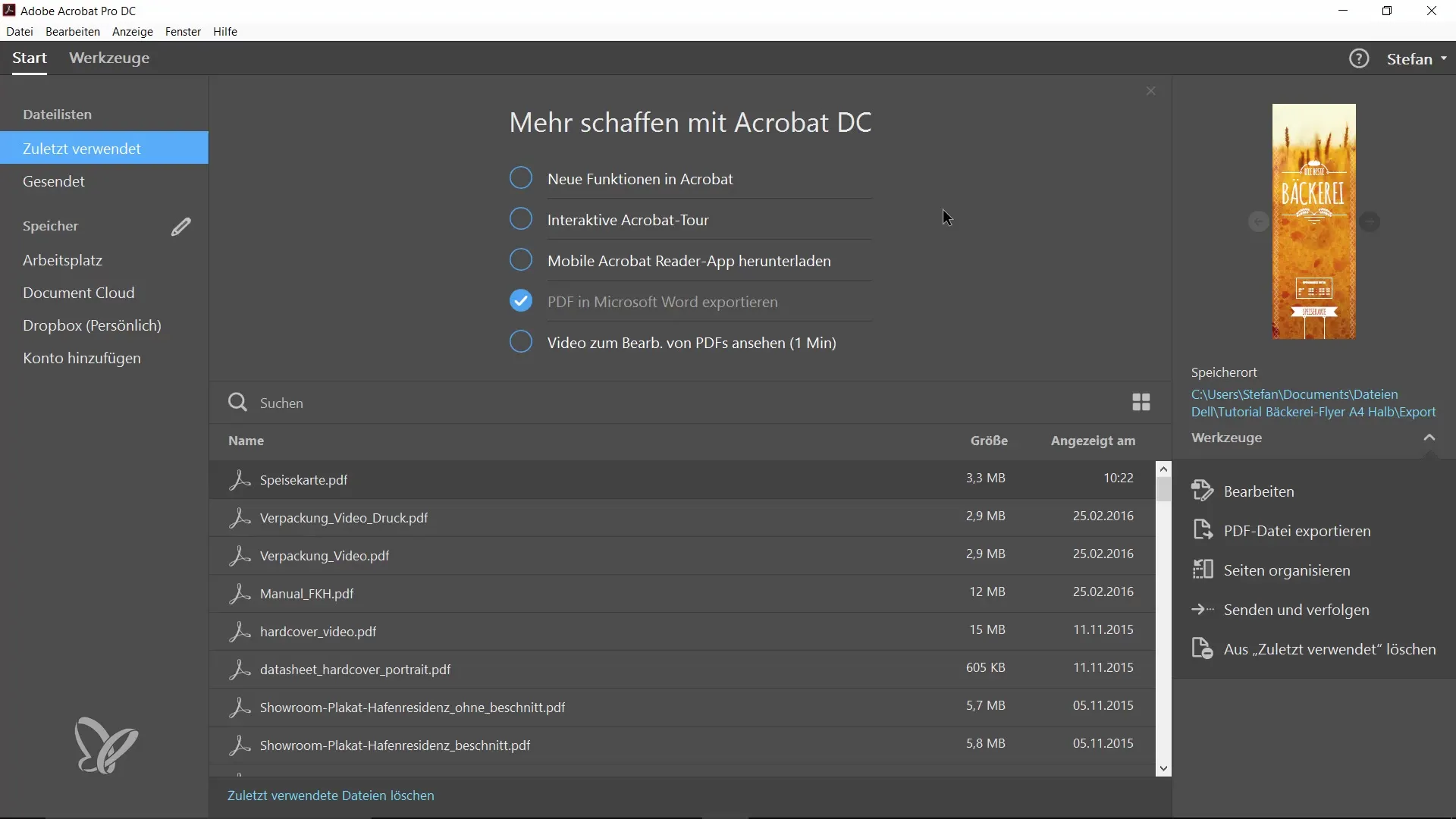
2. Избери функцията „Попълване и подписване“
След като документът ти е отворен, навигирай до списъка с инструменти отгоре и избери функцията „Попълване и подписване“. Тази функция ти позволява да редактираш документа интерактивно.
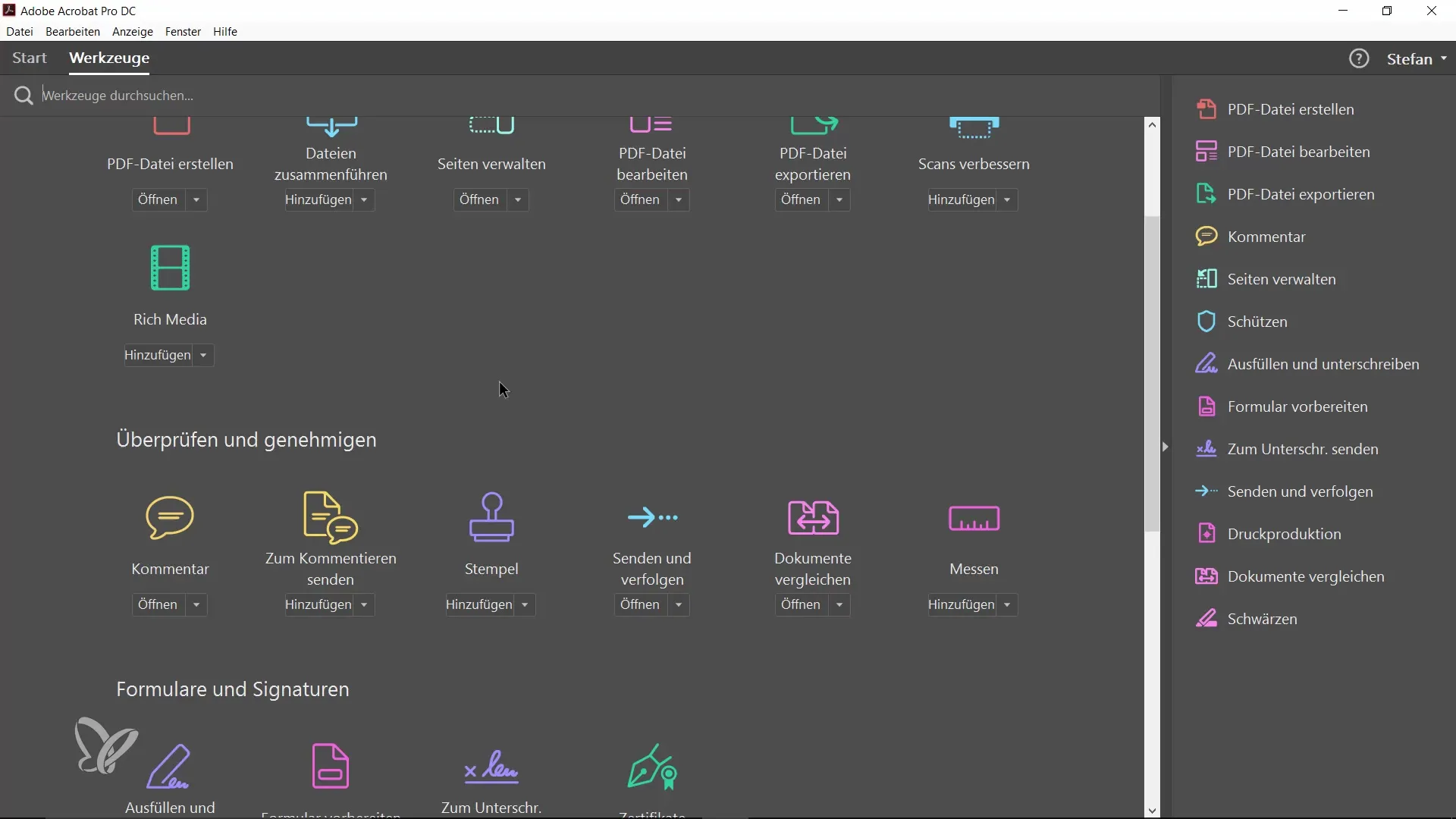
3. Въвеждане на текст
Щракни на мястото в документа, където искаш да въведеш текст. Сега добави необходимата информация, като например името на продавача. Ако случайно си щракнал на друго място, можеш лесно да преместиш текстовото поле на правилното място.
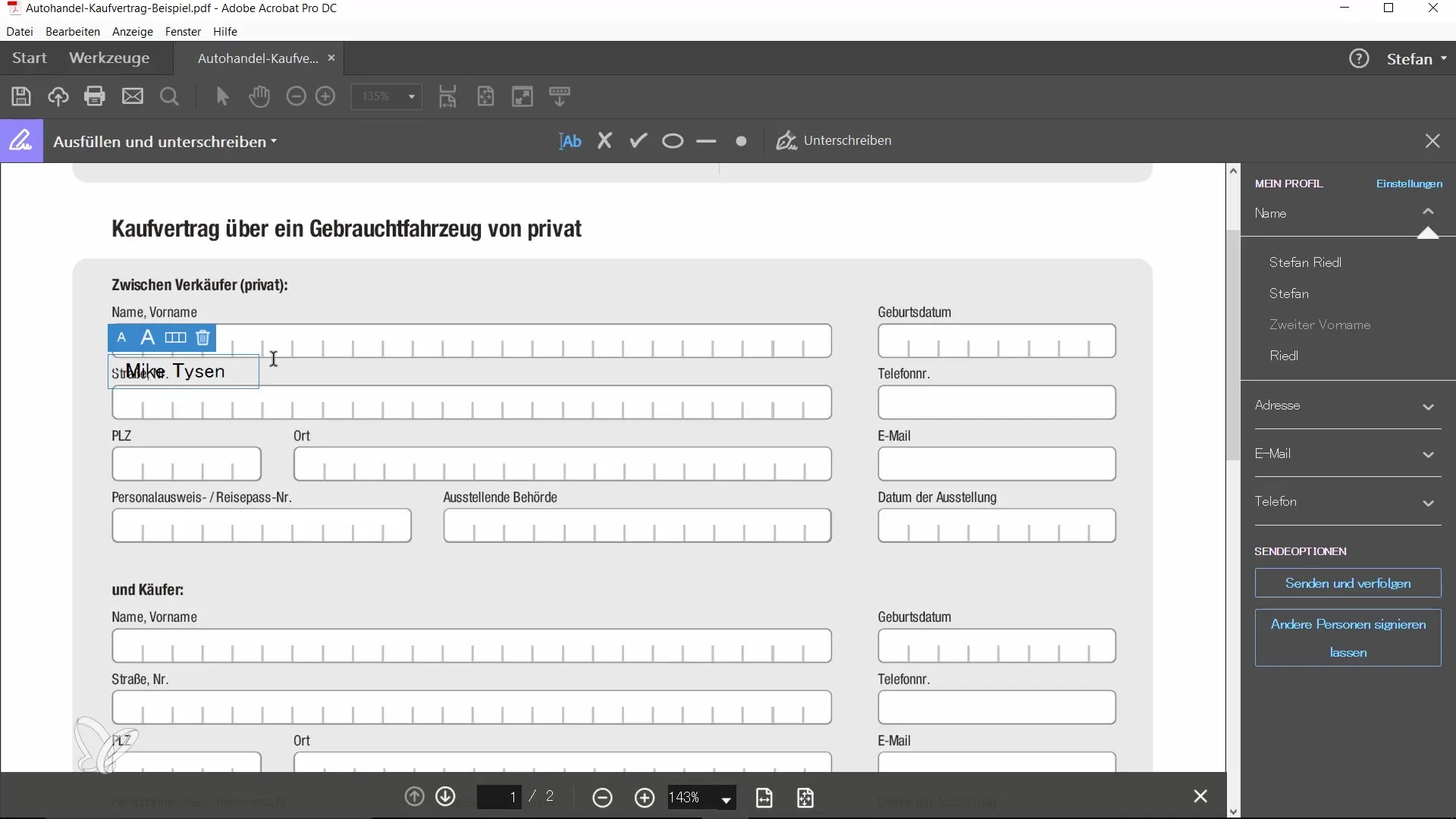
4. Промяна на размера на шрифта
Ако искаш, можеш да настроиш размера на шрифта, използвайки стрелките нагоре и надолу. Така ще можеш да се увериш, че въведените данни са добре четими.
5. Поставяне на отметки
Отиди на следващата страница на документа, където може да има отметки. Например, ако превозното средство е било използвано професионално, можеш да маркираш съответното квадратче. Просто щракни върху символа на отметката, за да потвърдиш избора си.
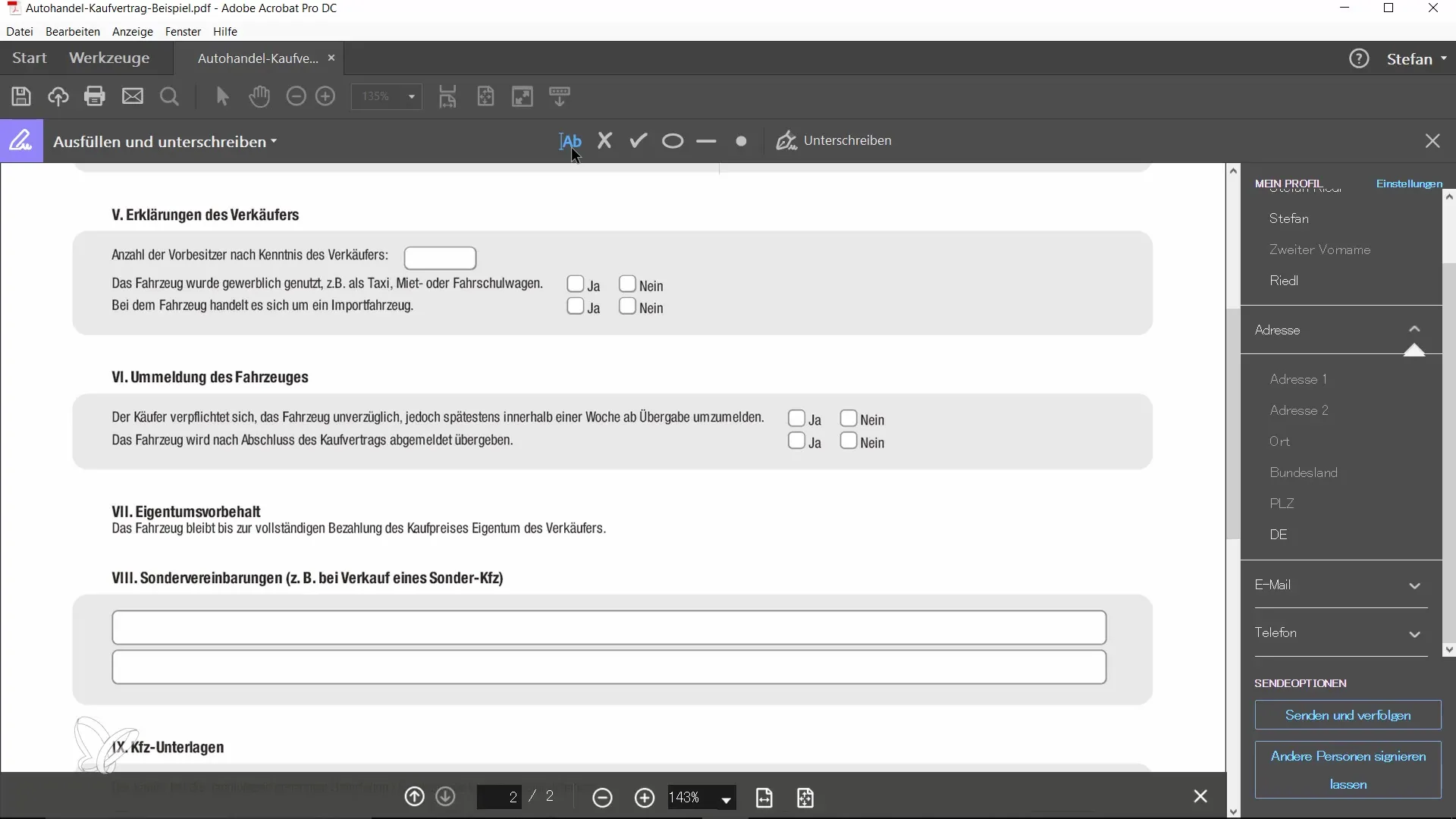
6. Добавяне на подпис
Последната и решаваща стъпка е цифровият подпис. Щракни на „Добавяне на подпис“. Сега имаш възможност да начертаеш подписа си, да качиш запазен подпис или дори да използваш изображение.
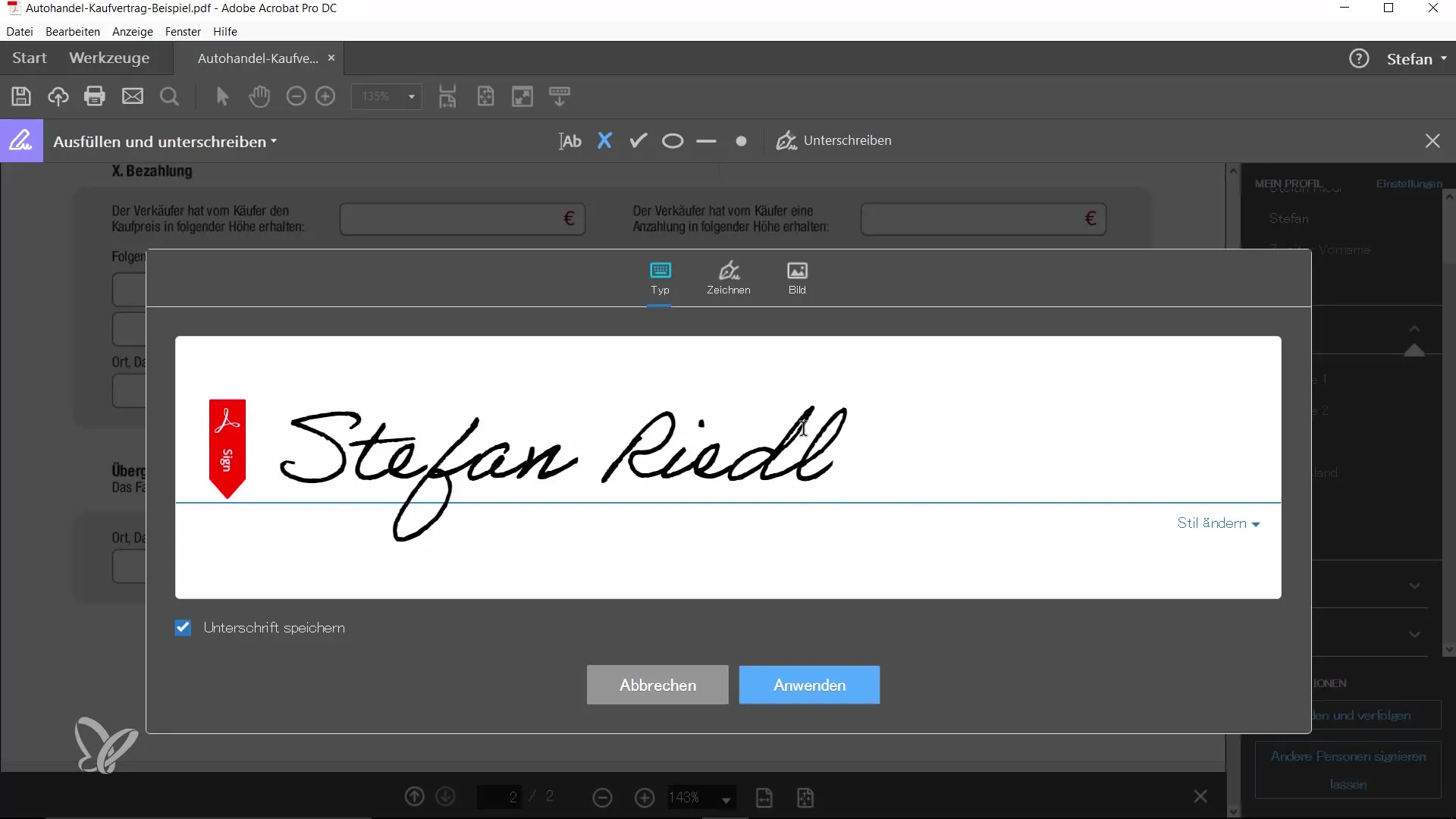
7. Настройване на подписа
Ако решиш да начертаеш сам подписа си, можеш да настроиш размера и позицията по свое усмотрение. Увери се, че подписът е добре четим и го постави на правилното място в документа.
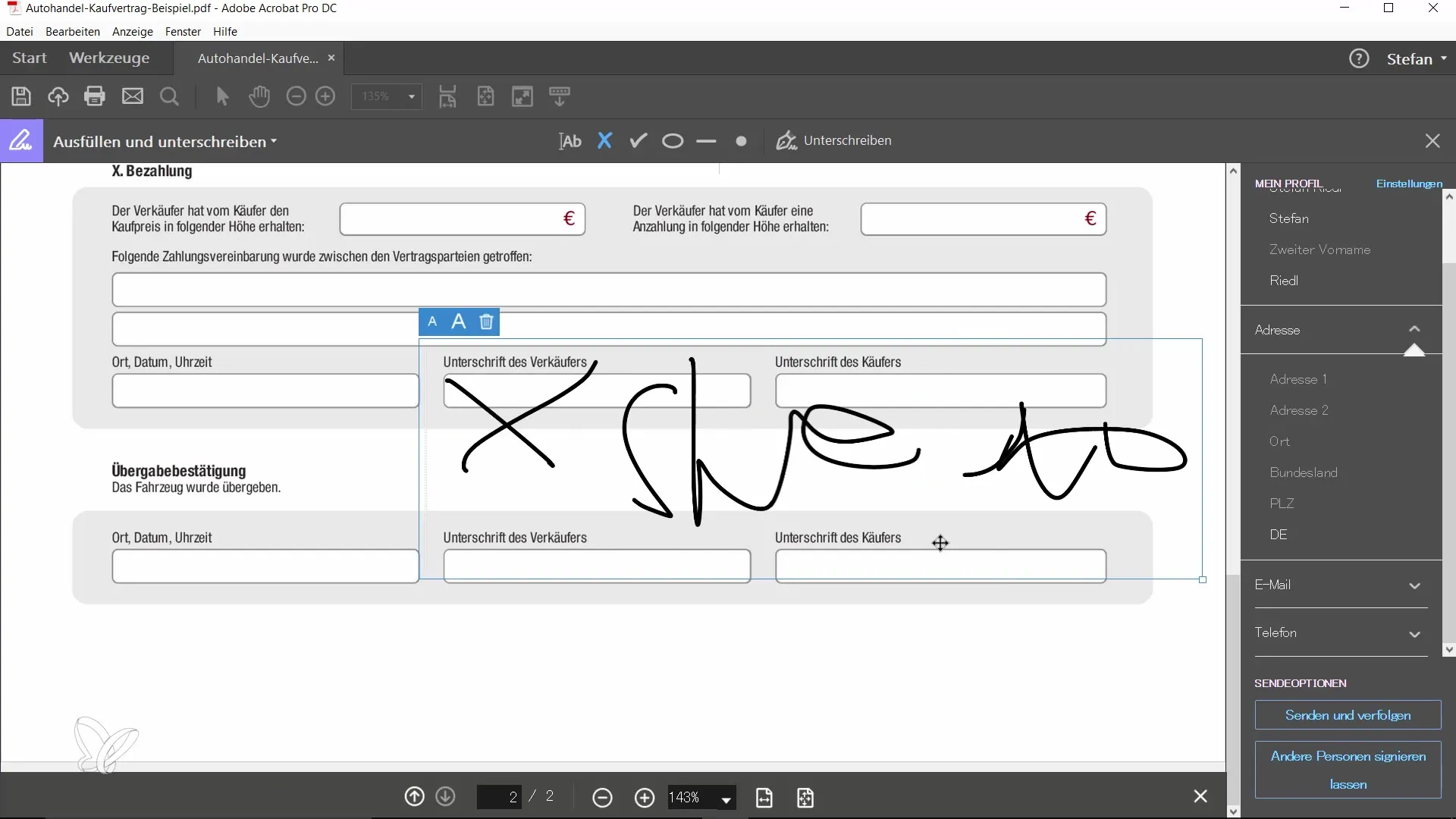
8. Запазване на документа
След като си направил всички необходими промени, запази документа, за да потвърдиш въведените данни. За целта избери „Файл“ и „Запази като...“, за да се увериш, че всички промени са запазени.
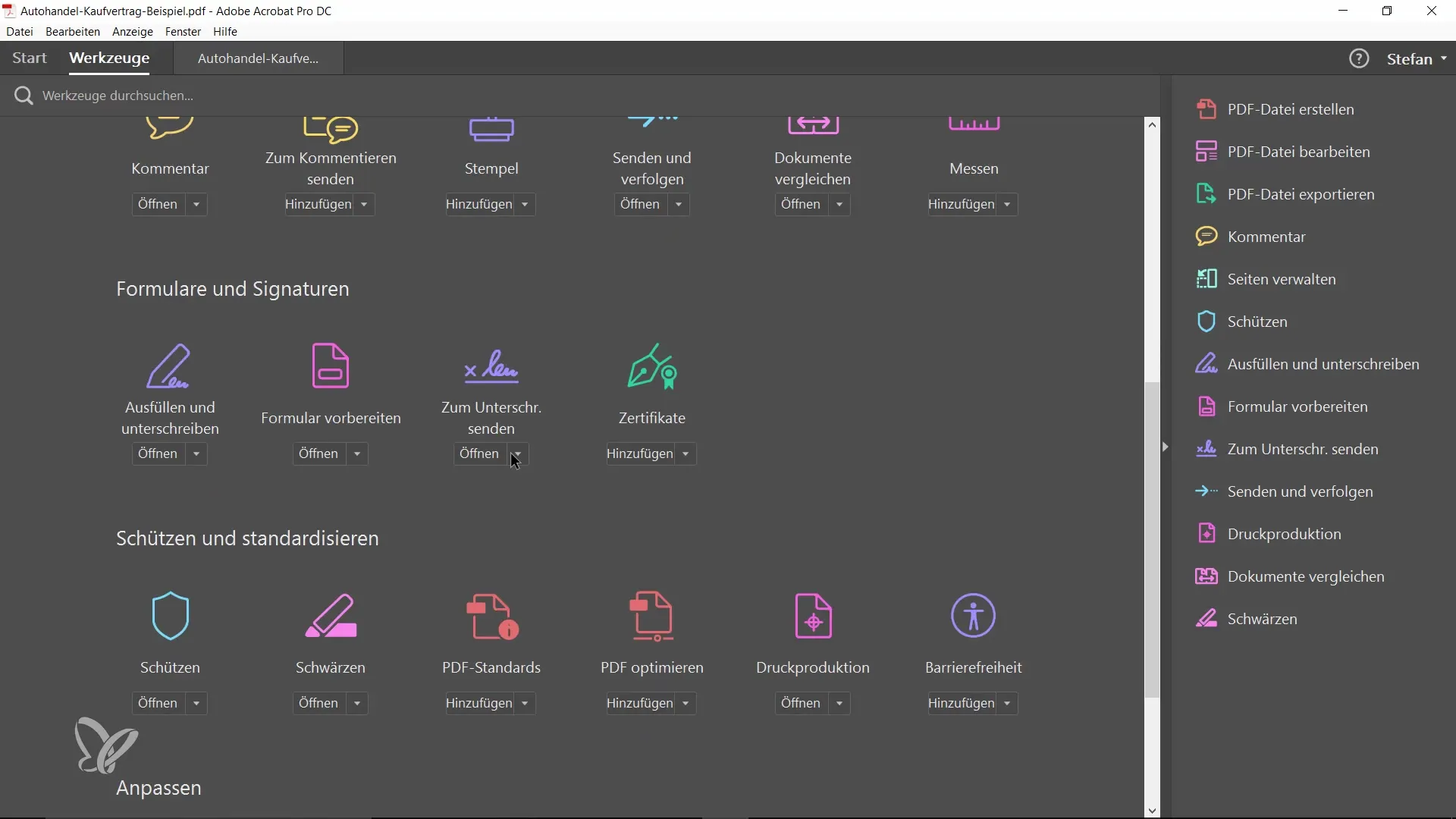
9. Изпращане на искане за подпис
Сега, за да изпратиш документа на получателя, избери опцията „Изпращане на подпис“. Тук можеш да добавиш допълнителни получатели и да въведеш имейл адреса на получателя.
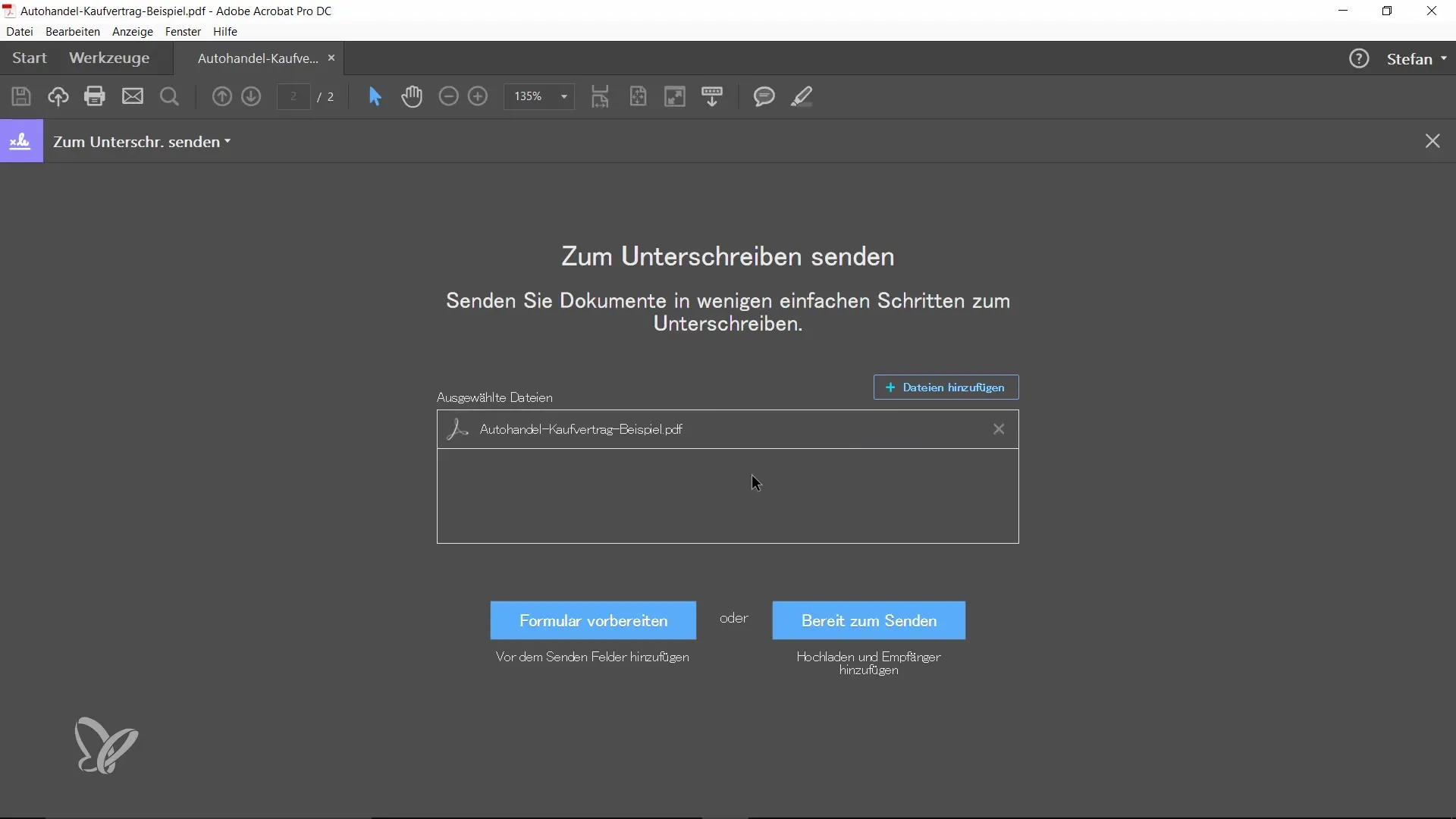
10. Потвърди изпращането
След като въведеш всичко, щракни на „Изпращане“. Документът ти сега ще бъде качен и искането за цифров подпис ще бъде изпратено на получателя.
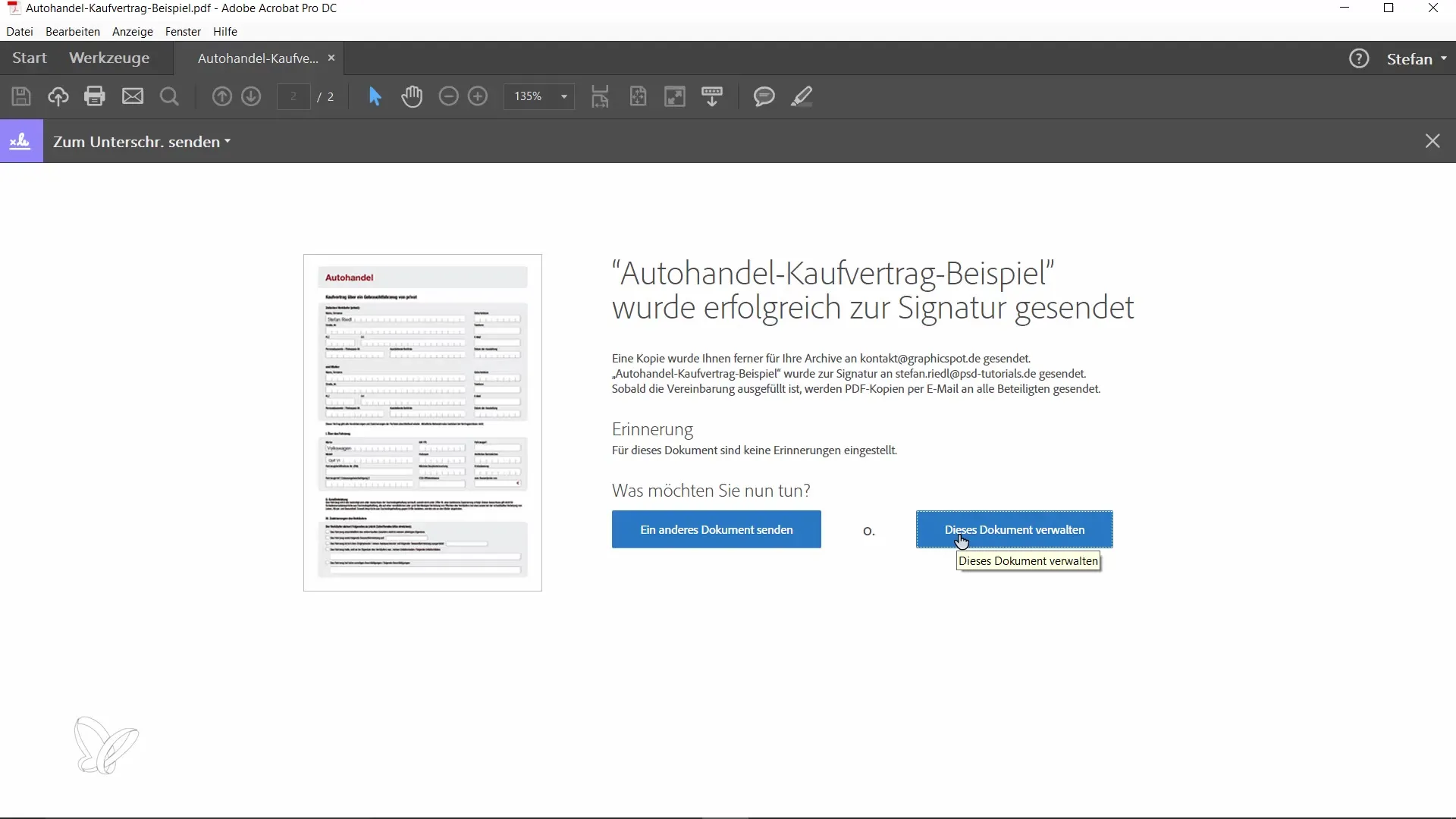
11. Проверка на уведомлението
Когато получателят получи имейл за подпис, той може да провери документа и да го подпише цифрово, като щракне на линка в имейла. Така всичко остава прозрачно и проследимо.
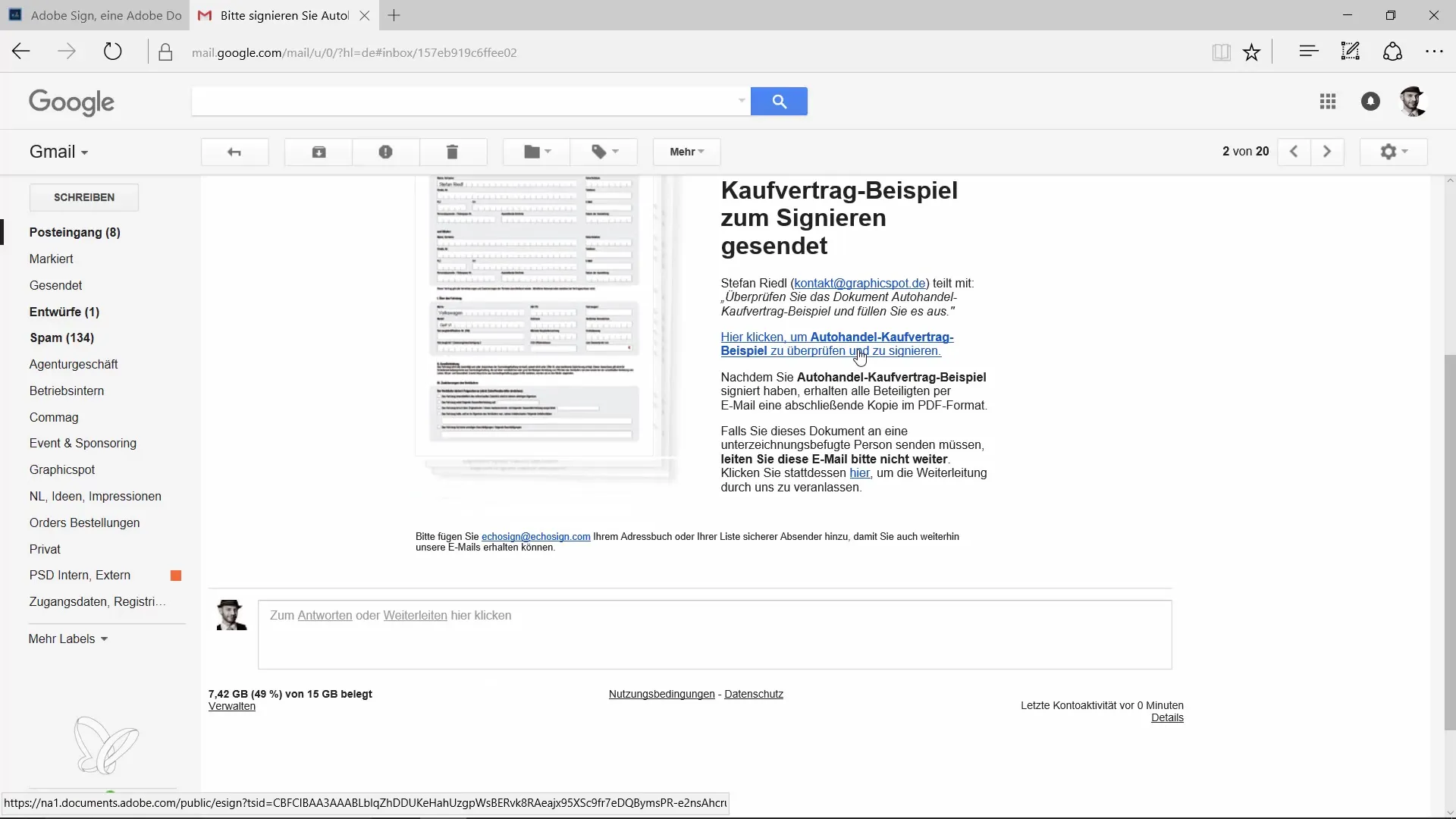
Резюме – Попълване и цифрово подписване на документи с Acrobat
В това ръководство научи как да попълваш PDF документ ефективно с помощта на Adobe Acrobat и да го подписваш цифрово. Всички стъпки са лесни за следване и имаш гъвкавостта да управляваш и изпращаш документите си бързо.
Често задавани въпроси
Как да попълня PDF документ в Adobe Acrobat?Отвори документа в Adobe Acrobat и избери функцията „Попълване и подписване“.
Какво да правя, ако няма налични полета за попълване?Можеш просто да щракнеш на желаното място в документа и да въведеш текст, дори ако няма предварително дефинирани полета.
Как да добавя подписа си?Щракни на „Добавяне на подпис“ и избери дали да начертаеш, да качиш изображение или да използваш запазен подпис.
Работи ли и на iPad?Да, функциите са налични и на iPad и могат да се използват често по-добре там.
Какво se случва след изпращането на документа?Получателят получава имейл с линк, за да провери документа и да го подпише цифрово.


